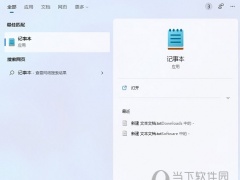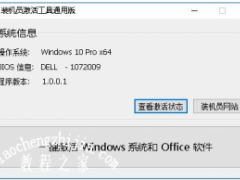Windows11怎么进入安全模式 Win11安全模式开启教程
教程之家
工具软件
Windows11是一款由微软公司推出的PC操作系统,在该版本中,开发商进行了一系列的更新和优化,那么不少用户在下载win11下载安装之后,应该怎么开启安全模式呢?应该通过这篇文章给大家介绍一下。
1.首先单击屏幕下的Windows徽标以打开“开始”菜单,查找“设置”并打开它;

2.接下来您可以在设置界面中找到“更新和安全”,选择后打开它;
3.在更新中点击“恢复”选项,并确保更新和安全的左侧;
4.进入恢复菜单界面后,您可以在右侧看到“高级启动”,选择它下面的“立即重启”;
5,系统将重新启动后进入安全操作界面,选择“故障排除”;
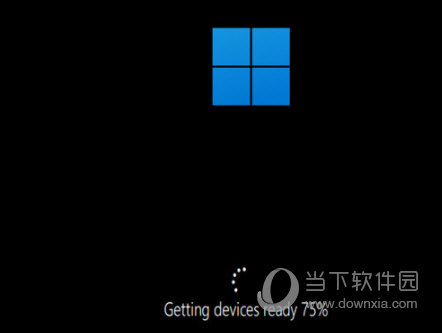
6.在疑难解答中找到“高级选项”,通常是最后一个;
7.输入高级选项后,您可以看到“开始设置”并选择“输入”;
8.如果输入开始设置设置,则可以看到安全模式。如果按键盘,可以输入安全模式,通常是“F4”。

好了,以上就是小编为大家带来关于“Windows11怎么进入安全模式”的全部内容介绍,总得来说还是非常简单的,一般小白用户也能快速学习操作,希望能帮助到你。